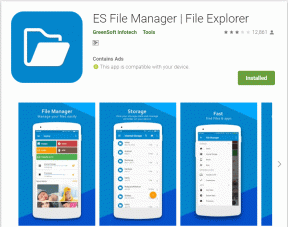Come cambiare la lingua su un telefono Android
Varie / / July 05, 2023
Indubbiamente, l'inglese è una delle lingue più popolari al mondo. Tuttavia, molte altre lingue sono parlate da migliaia di persone. Quindi, se vuoi cambiare la lingua sul tuo telefono Android con quella preferita, questa guida è per te.
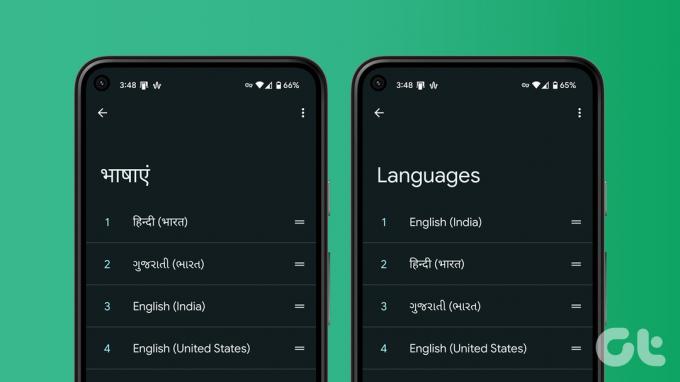
Inoltre, se hai cambiato accidentalmente la lingua del tuo telefono, questa guida ti aiuterà a cambiare la lingua del tuo telefono Android in inglese. Andiamo dritti ai passaggi.
Come cambiare la lingua del telefono Android dalle impostazioni
Da cambiare ogni lingua dell'app sul tuo telefono è piuttosto un compito, puoi invece modificare la lingua del sistema sul tuo telefono Android. Ciò si rifletterà in tutta l'interfaccia utente. Ecco come farlo accedendo alle impostazioni della lingua del tuo dispositivo.
Nota: poiché più OEM Android inviano la loro skin personalizzata su Android, i nomi e le posizioni delle opzioni potrebbero cambiare qua e là. Se non riesci a trovare l'opzione, utilizza la barra di ricerca delle impostazioni per cercare l'opzione.
Passo 1: Apri l'app Impostazioni sul tuo smartphone Android.
Passo 2: Tocca Sistema e scegli "Lingua e input".


Passaggio 3: Scegli la lingua.
Passaggio 4: Tocca "Aggiungi una lingua".
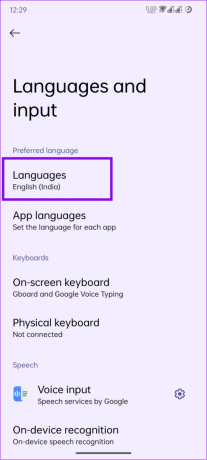
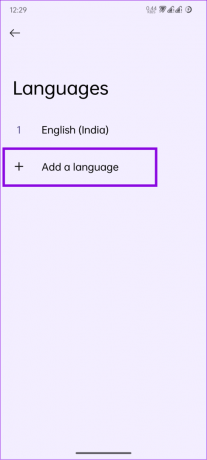
Passaggio 5: Ora scegli la lingua che vuoi cambiare.
Passaggio 6: Una volta aggiunta la lingua, toccala e trascinala in alto per impostarla come lingua predefinita.
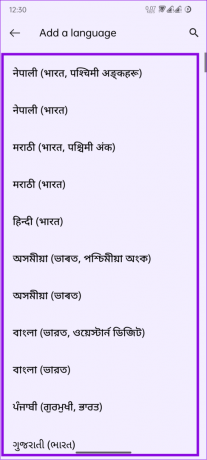
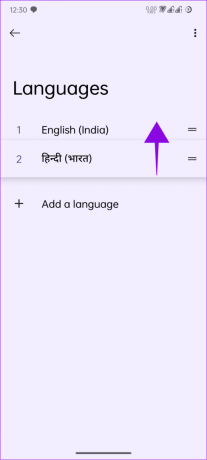
Rimuovi le lingue sul telefono Android
Se vuoi rimuovere le lingue che hai aggiunto per errore o se non hai voglia di usarle, ecco come puoi rimuovere le lingue su Android:
Passo 1: Apri Impostazioni e tocca Sistema.
Passo 2: Scegli "Lingue e input".


Passaggio 3: Tocca Lingue e tocca i tre punti nell'angolo in alto a destra.
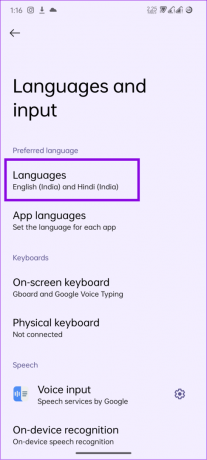
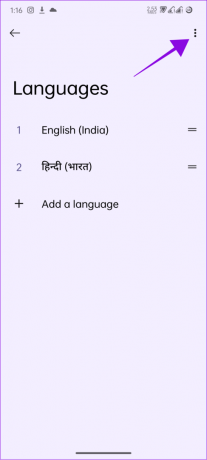
Passaggio 4: Scegli Rimuovi.
Nota: Non vedrai l'opzione fino a quando non avrai più lingue.
Passaggio 5: Ora scegli la lingua o le lingue che desideri rimuovere e tocca l'icona del cestino nell'angolo in alto a destra.
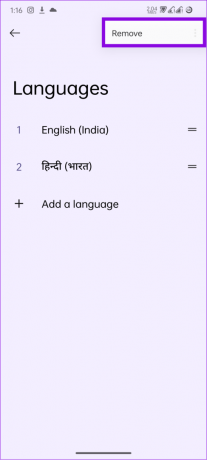
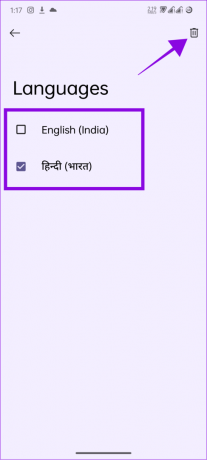
Passaggio 6: Tocca Rimuovi per confermare.
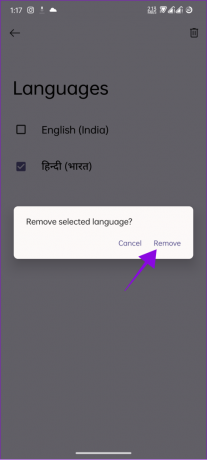
Quando elimini la lingua principale, il tuo sistema imposterà la prossima lingua di chiusura come predefinita.
Cambia la lingua sul tuo telefono Android Torna all'inglese
Se ritieni di aver commesso un errore cambiando la lingua del tuo telefono Android, puoi ripristinare l'inglese o qualsiasi altra lingua. Segui i passaggi seguenti.
Passo 1: Vai su Impostazioni > Sistema (icona i su Android di serie).
Passo 2: Tocca "Lingue e input".


Passaggio 3: Scegli Lingue.
Passaggio 4: Tieni premuto e trascina l'inglese (o la lingua che desideri) in alto.

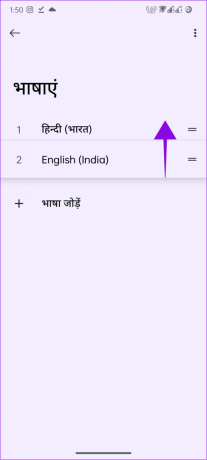
Tuttavia, se hai rimosso la lingua che volevi aggiungere, passa alla sezione successiva.
Aggiungi la lingua al tuo dispositivo Android
Passo 1: Vai su Impostazioni > Sistema (icona i su Android di serie).
Passo 2: Tocca "Lingue e input".


Passaggio 3: Scegli Lingue.
Passaggio 4: Tocca "Aggiungi una lingua" (+ icona sotto le lingue).
Passaggio 5: Scegli l'inglese o la lingua che preferisci.
Nota: Se scegli l'inglese, devi selezionare la regione.
Passaggio 6: Una volta aggiunta la lingua, toccala e trascinala in alto.

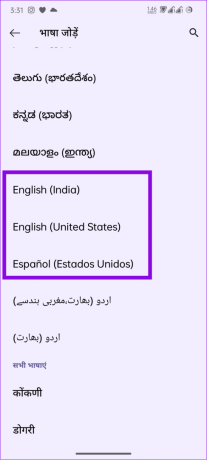
Mancia: Se sei bloccato con una lingua sconosciuta, fai uno screenshot dello schermo e poi usane uno qualsiasi app traduttore per trovare il nome dell'opzione.
Modifica l'impostazione della lingua Web sul telefono Android
Anche dopo aver cambiato la lingua sul tuo telefono Android, potresti comunque vedere una lingua diversa su app Google come Chrome e altre. Quindi, cambiamo anche quello seguendo i passaggi seguenti.
Nota: Le modifiche si rifletteranno nei servizi web di Google.
Passo 1: Apri Impostazioni > tocca Google e scegli "Gestisci il tuo account Google".


Passo 2: Vai alla scheda Informazioni personali e scegli Lingua in "Preferenze generali per il Web".
Passaggio 3: Tocca l'icona della matita accanto alla lingua corrente per cambiarla.


Passaggio 4: Scegli la lingua e tocca Salva.
Mancia: Puoi utilizzare la funzione di ricerca in alto per trovare la lingua desiderata.
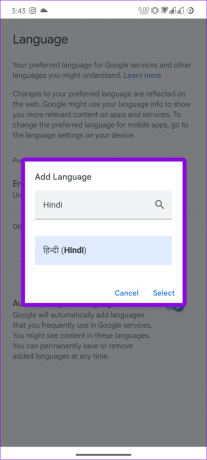
Puoi anche aggiungere una nuova lingua: scegli "Aggiungi un'altra lingua" > seleziona la lingua e tocca Seleziona.
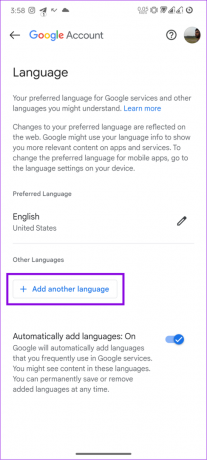
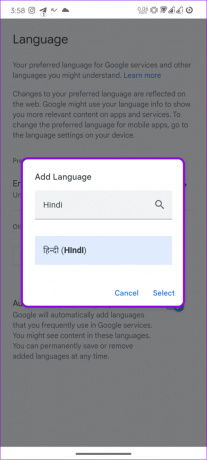
Puoi anche toccare Salva sotto le opzioni delle altre lingue che Google aggiunge in base alla tua attività web. Dopo aver aggiunto la lingua, tocca l'icona della freccia accanto ad essa per impostarla come lingua preferita.
Passa tra le impostazioni della lingua Web su Android
Se vuoi passare da una lingua all'altra o tornare all'inglese:
Passo 1: Apri Impostazioni > tocca Google e scegli "Gestisci il tuo account Google".


Passo 2: Tocca Informazioni personali e tocca Lingua in "Preferenze generali per il Web".
Passaggio 3: Seleziona la freccia accanto alla lingua che desideri cambiare.


Se non riesci a trovare la lingua che preferisci, segui i passaggi sopra menzionati per aggiungerne una.
Rimuovi le lingue aggiunte alle impostazioni Web su Android
Per eliminare una lingua nelle sezioni Altre lingue:
Passo 1: Apri Impostazioni > tocca Google e scegli "Gestisci il tuo account Google".


Passo 2: Tocca Informazioni personali e tocca Lingua in "Preferenze generali per il Web".
Passaggio 3: seleziona l'icona del cestino accanto alla lingua che desideri eliminare.


Nota: Non puoi eliminare l'inglese dalla scheda Altre lingue. Anche se lo rimuovi dalla scheda Lingua preferita, verrà spostato in Lingua alternativa.
Cambia la regione del tuo telefono Android
Oltre a cambiare la lingua nella tua zona, puoi curare ulteriormente i servizi nei tuoi dati in base al regione di tua scelta. Ecco come puoi farlo:
Passo 1: Apri Play Store e tocca la tua immagine del profilo nell'angolo in alto a destra e tocca Impostazioni.
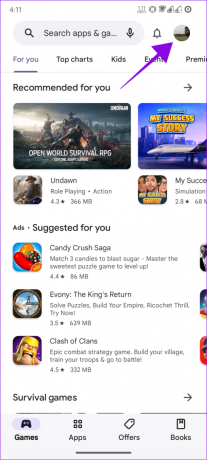

Passo 2: Tocca Generale e scegli "Preferenze account e dispositivo".
Passaggio 3: In "Paese e profili", tocca il nome del paese e da lì puoi cambiare il paese.
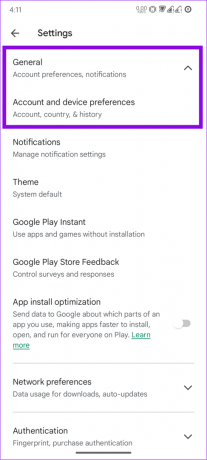
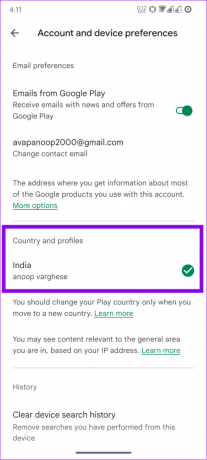
Ricorda che puoi cambiare il paese sul tuo telefono Android solo quando ti trovi in un'altra nazione.
Domande frequenti sulla modifica della lingua di Android
Se viaggi in un'altra regione, Google potrebbe cambiare la lingua nel dispositivo in base ai dati regionali e alle tue attività. Puoi seguire questa guida per ripristinare la lingua che preferisci.
SÌ. Puoi avere più lingue sul tuo telefono. Puoi persino rendere un'interfaccia specifica dell'app diversa dalla lingua del sistema.
Usa la lingua che preferisci
Speriamo che questa guida ti abbia aiutato a cambiare la lingua sul tuo telefono Android e a comprendere meglio il contenuto. Tuttavia, ricorda che questo non cambierà le lingue all'interno delle immagini o dei video. Se hai ancora suggerimenti o domande, faccelo sapere nei commenti.
Ultimo aggiornamento il 04 luglio 2023
L'articolo di cui sopra può contenere link di affiliazione che aiutano a supportare Guiding Tech. Tuttavia, ciò non pregiudica la nostra integrità editoriale. Il contenuto rimane imparziale e autentico.

Scritto da
Anoop è uno scrittore di contenuti con oltre 3 anni di esperienza. In GT, si occupa di Android, Windows e anche dell'ecosistema Apple. I suoi lavori sono stati pubblicati su molte pubblicazioni tra cui iGeeksBlog, TechPP e 91 cellulari. Quando non scrive, può essere visto su Twitter, dove condivide gli ultimi aggiornamenti su tecnologia, scienza e molto altro.

![[RISOLTO] Protezione risorse di Windows non ha potuto eseguire l'operazione richiesta](/f/b4d104179088f0ef44cad0aef6663882.png?width=288&height=384)